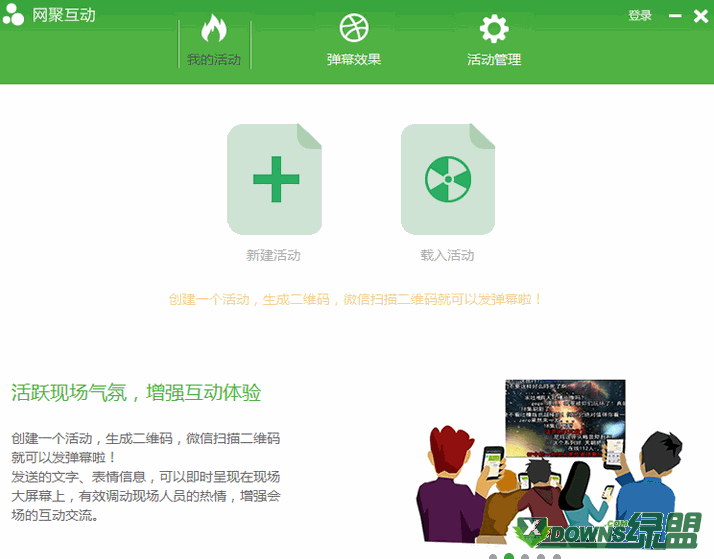萬盛學電腦網 >> 媒體工具 >> AE基礎動效快速入門秘籍
AE基礎動效快速入門秘籍
一個合格的UI設計師,動效必須會做。動效有啥用?讓你的老板,團隊,甚至客戶,在產品未上線前知道它是怎麼玩的,促進感情,友好溝通必備神技能。當然,用來裝裝B也很好。。
AE做動效,說實話 很方便,其實也對AE是大才小用了。
UI動效總結起來無非4種常態:位移、擦除、旋轉、縮放
萬法不離其宗,掌握了上面4種基礎常態,做出其他吊炸天的效果只是知識補充和時間的問題了。
言歸正傳:
還沒有用過AE的同學,它打開以後是下面這個樣子的(方便大家閱讀,我把窗口縮小了,重要窗口,已經標出):

我們用AE做UI動效前,需要在PS裡面做好圖形,這章主要介紹的是基礎動效,所以我只畫了簡單的圖形用來展示效果,看下面:

切記,需要做動效的圖層一定要單獨畫,不能合並。還有最好把需要做動效的圖層轉換為“智能對象”或者保持形狀圖層,並且根據動效類型做好命名:

那麼,如何把PSD導入到AE呢?看圖吧:

選擇導入後,會彈出一個窗口:

具體詳細的介紹,可以看我之前錄制的AE基礎視頻,裡面有很詳細的介紹和選擇的注意事項,我就不羅嗦了,獲取方式在文章末尾。
在這裡,我們選擇 合成 - 可編輯的圖層樣式 - 確定
導入後,我們在“項目”窗口下方會看到我們導入的資源,雙擊類型為“合成”的文件,打開時間軸,這樣我們就可以開始做動效啦,duang~

時間軸展開是這個樣子滴:

我們開始讓它動起來吧!
在AE裡面基礎的動效 都是通過時間軸上面的關鍵幀來完成的,SO EASY!
AE“菜單”欄下方是一些常用的工具,

我們選擇形狀的實話 會出現“中心點” (這個很重要,所有動效都需要根據這個中心點來運動),但是默認情況下,中心點並不在形狀的中心,咋整?看圖:

所有圖層 都按照此方法移動錨點,方便接下來的操作。
我們選擇“旋轉”圖層,來做旋轉動效
點開 “圖層名稱”左側的小三角,選擇“變換”,會看到第四個選擇就是“旋轉”

左側的小時鐘![]() ,就是用來添加 關鍵幀的點擊
,就是用來添加 關鍵幀的點擊![]() ,會出現第一個 關鍵幀,我們拖動時間軸到20S的位置,然後點擊最左側的菱形,添加第二個關鍵幀
,會出現第一個 關鍵幀,我們拖動時間軸到20S的位置,然後點擊最左側的菱形,添加第二個關鍵幀
在第二個關鍵幀出,我們設置旋轉的角度,我先讓他360°旋轉 ,所以這裡我設置數值為360,也就是旋轉一周
效果如下:

其他類型的動效大同小異,方法是死的,靈活運用可以做出不同的效果組合

- 上一頁:迅雷極速版怎麼設置開機不啟動
- 下一頁:金山毒霸怎麼徹底刪除文件